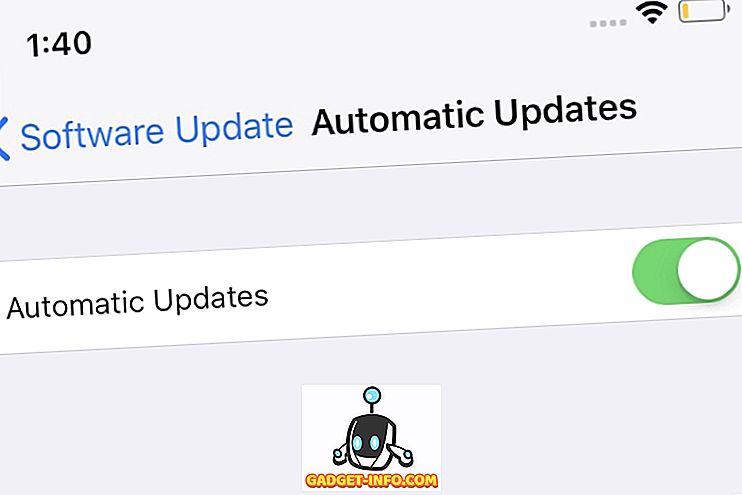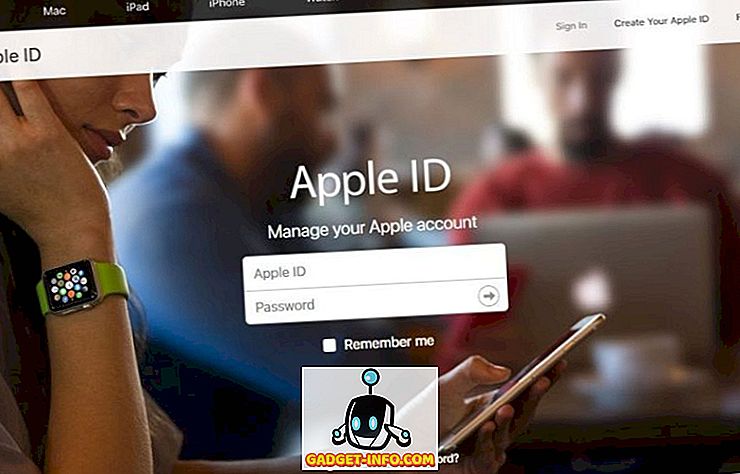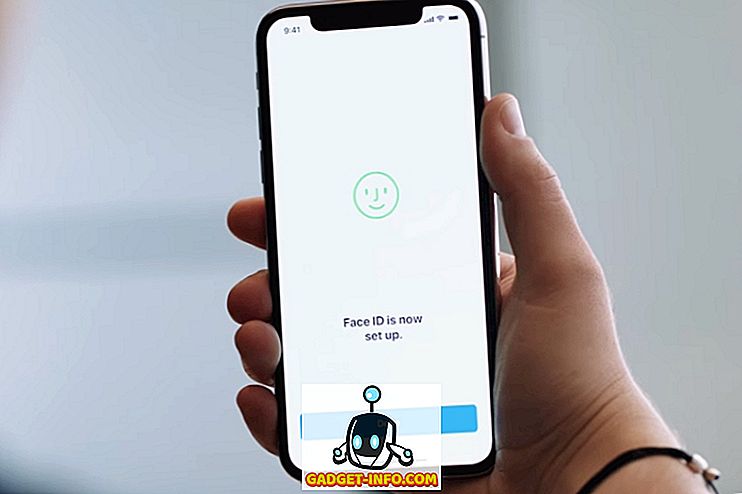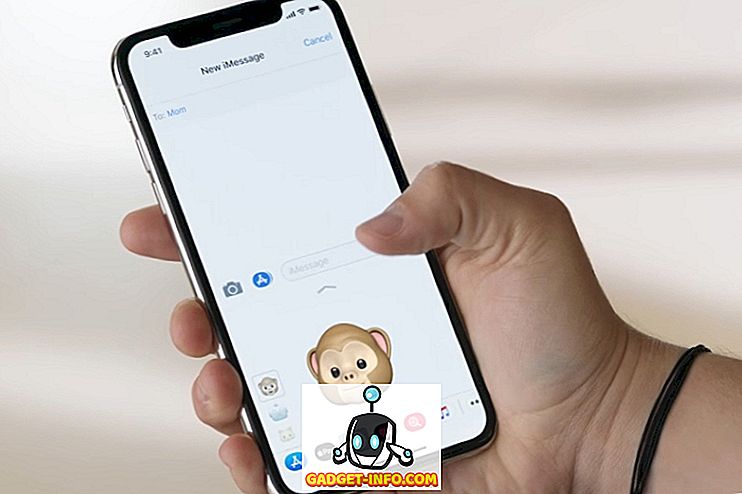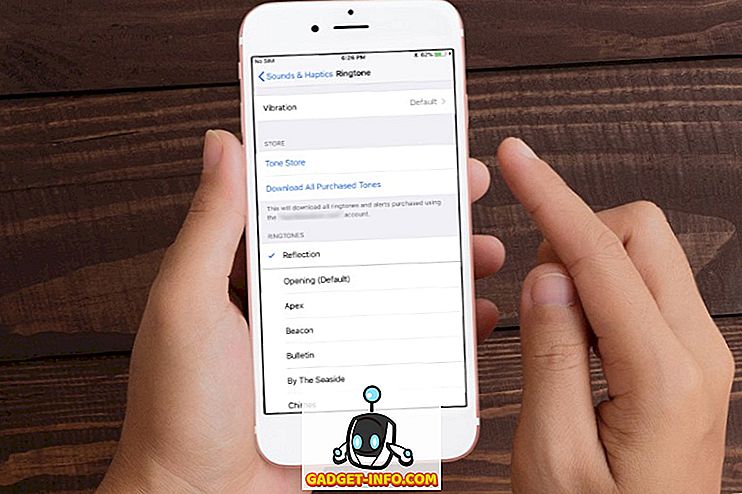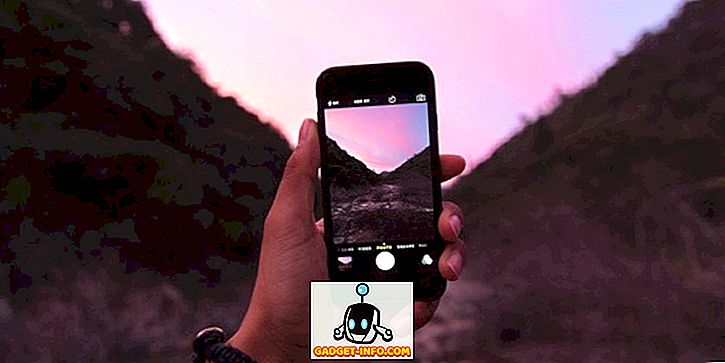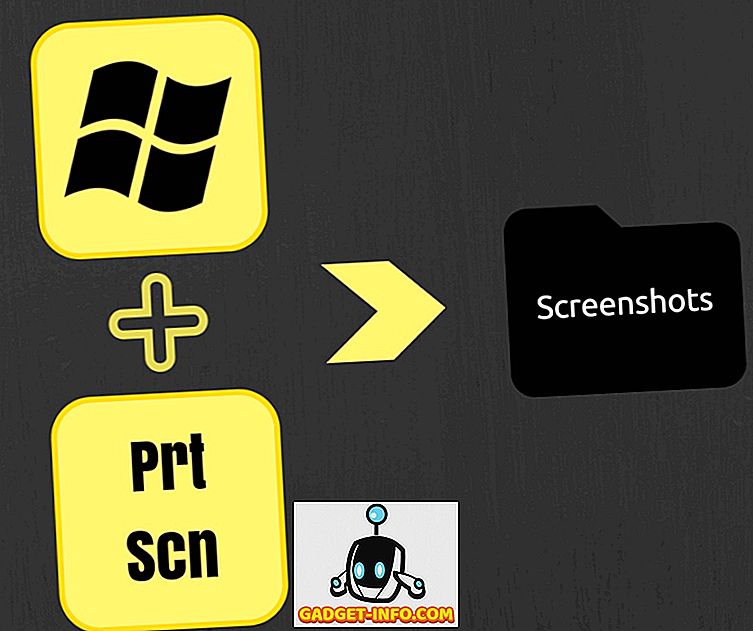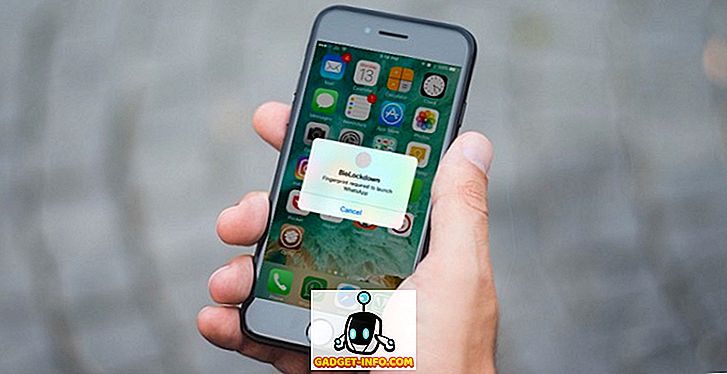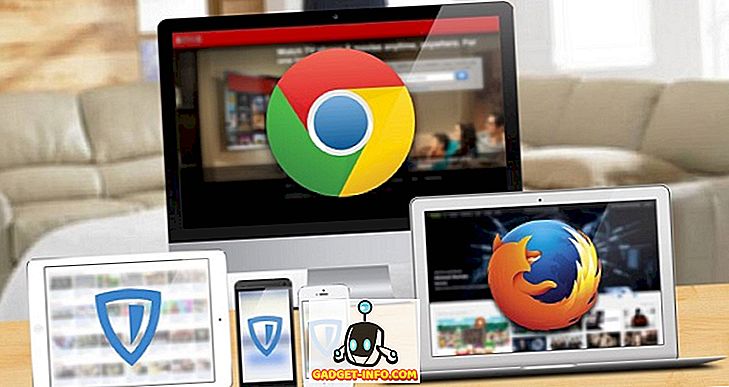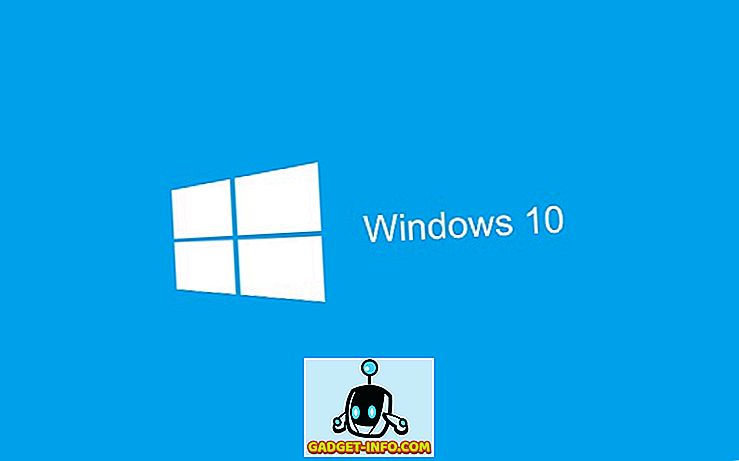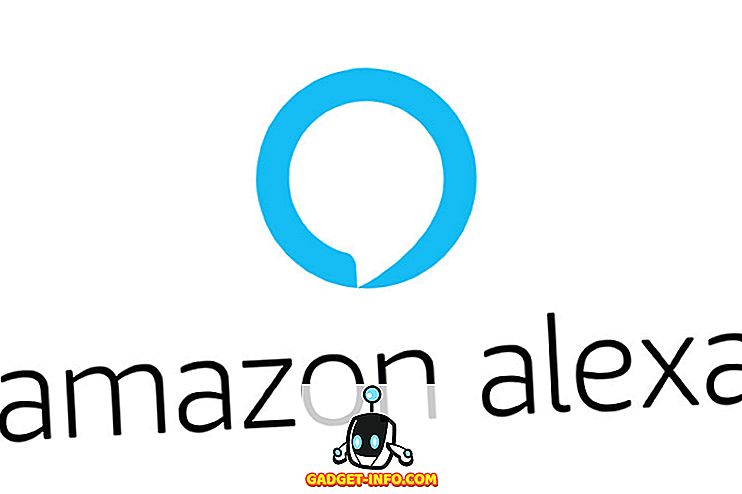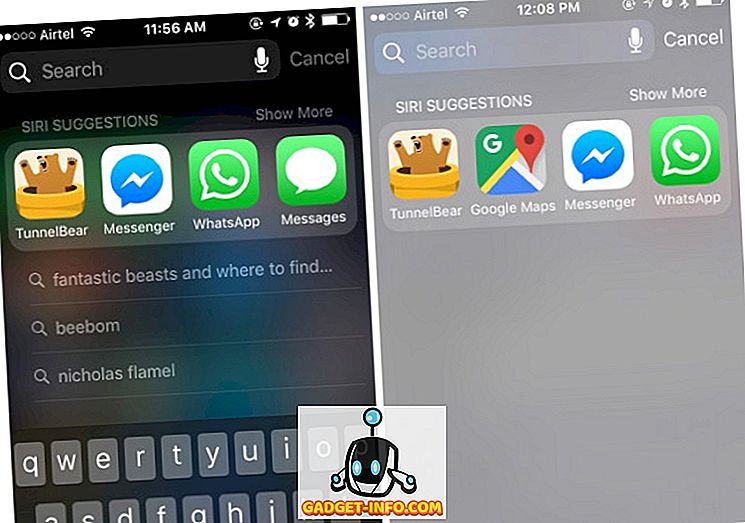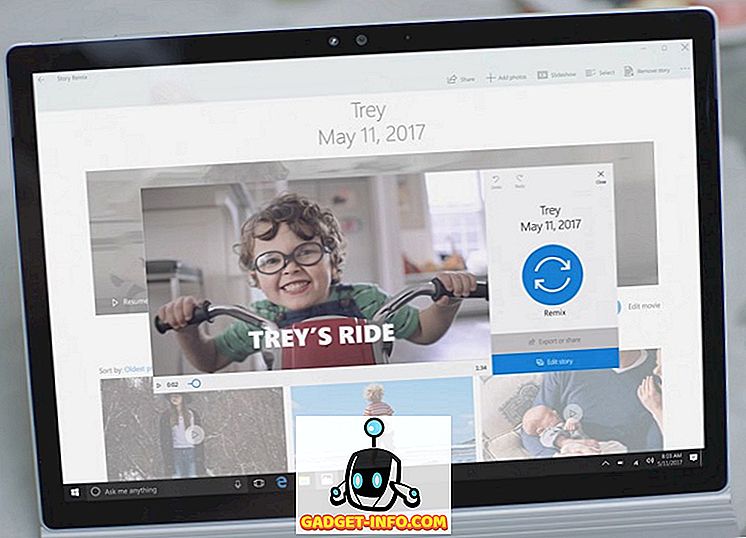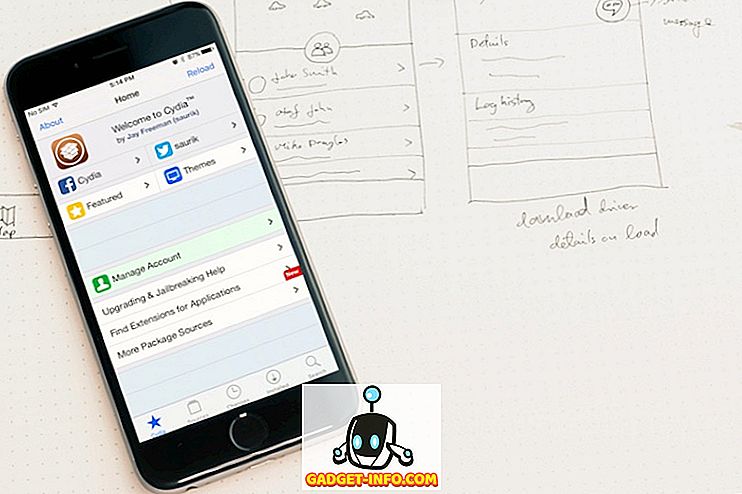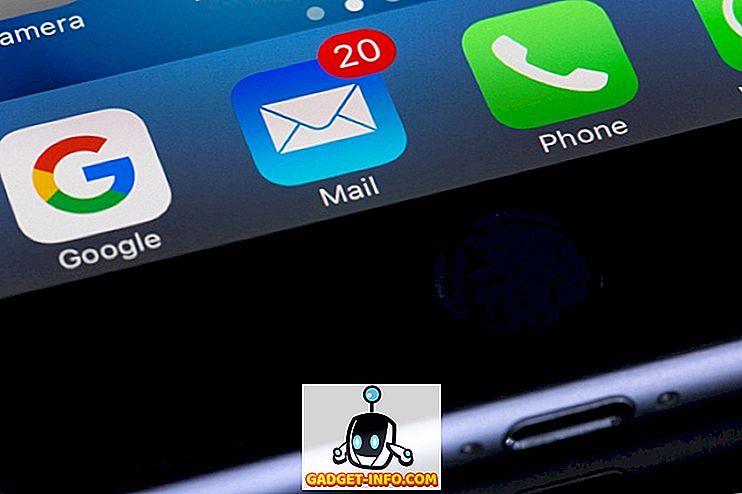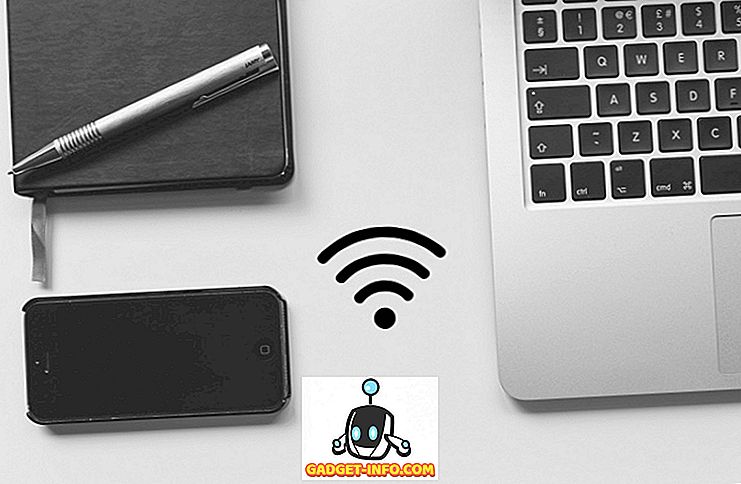Google Analytics के फ़ॉर्म में सिमोन फ़ोर्टुनिनी का क्रिएटिव रिज्यूम
पिछले साल हमने बेंजामिन ग्लैट के बारे में पोस्ट किया था, जो Google में नौकरी करना चाहते थे, लेकिन ठेठ फिर से शुरू करने के बजाय, उन्होंने इसे और अधिक रचनात्मक और रणनीतिक तरीके से करने का फैसला किया। इसलिए उन्होंने फ़ोटोशॉप और इनडिजाइन की मदद से अपना रिज्यूम Google+ प्रोफाइल के रूप में बनाया और इसे Google+ पर पोस्ट किया उनके पोस्ट को 5k + 1 से अधिक और 1k से अधिक शेयर मिले। वह अपने कौशल से असाधारण नहीं था, लेकिन वह अपनी रचनात्मकता और विचार प्रक्रिया से अद्भुत था। तो, वह देखा गया। देखें: गूगल के पहले शेफ चार्ली एयर्स के पीछे की अद्भुत कहानी और इस साल, हम सिमोन फ़ोर्टुनिनी नामक एक और लड़के के सामने